
Hai finalmente trovato l’app che ti serviva e avviato il download dal Google Play Store ma improvvisamente appare un messaggio di errore sconosciuto 504? Non appare scritto altro fuorché tale errore (come si vede dall’immagine sopra). Come risolvere il problema? Dove cercare informazioni per risolverlo e qual è la causa dell’errore 504? In questo articolo cercheremo di dare la risposta a tutte queste domande e fare un po’ di ordine perchè in rete si trovano tante guide ma spesso contraddittorie. Per la precisione forniremo 4 soluzioni per risolvere l’errore 504 durante il download di qualsiasi app da Google Play Store.
Purtroppo c’è da dire che tale errore è più frequente di quanto si possa immaginare. Ogni giorno gli utenti impattati sono migliaia e la modalità della comparsa dell’errore è sempre la stessa: l’utente accede a Google Play, trova l’app desiderata e clicca su SCARICA. Ma appena parte il download appare l’errore 504.
Cause dell’errore 504
Prima di vedere le soluzioni è bene fornire maggiori dettagli su questo errore e capire perchè avviene. L’errore 504 si verifica durante il processo di download dell’app o di un gioco dal Play Store ed è un tipo di errore di timeout del gateway. Di seguito vogliamo elencare le possibili cause alla base dell’errore 504, e che ostacola il download di un’applicazione attraverso il Play Store di Google.
- Il processo di download non è stato seguito correttamente
- Connessione internet lenta (un’interruzione improvvisa della connessione Internet crea un blocco nel download)
- Mancanza di reti dati mobili (nessuna rete, rete debole o errore di rete)
- Collisione di dati sconosciuti (errore di dati online)
- Timeout del gateway
- Errore Play Store di Google
- Errore HTTP (quando si utilizza il metodo non protetto per accedere al processo di download)
- Poca memoria sul telefono Android
Possibili Soluzioni all’Errore 504
La soluzione per il problema del codice errore 504 è molto importante per evitare di rimanere bloccato nel processo di download delle applicazioni. Qui di seguito troverai 4 possibili soluzioni che speriamo ti possano permettere di eliminare l’errore 504 in fase di scaricamento delle nuove app.
Soluzione 1: Rimuovi e aggiungi account Google
La prima soluzione da provare è sicuramente quella di rimuovere e poi rimettere il tuo account Google sul tuo dispositivo Android. Ecco come fare.
Dal tuo cellulare/tablet vai in Impostazioni –> Account –> Google –> Rimuovi account
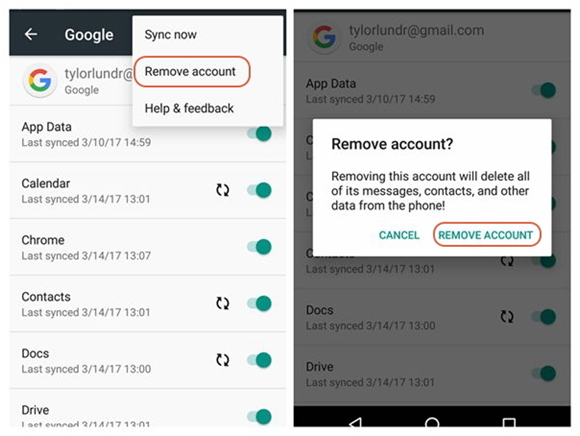
Ora vai in Impostazioni > Applicazioni, seleziona Google Play Store e poi clicca sui pulsanti “Termina”, “Cancella dati” e “Cancella Cache”
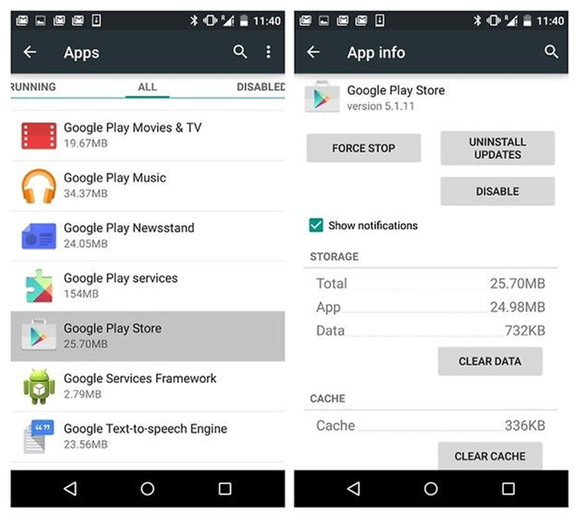
Ritorna quindi in Impostazioni > Account > Google e aggiungi nuovamente il tuo account Google
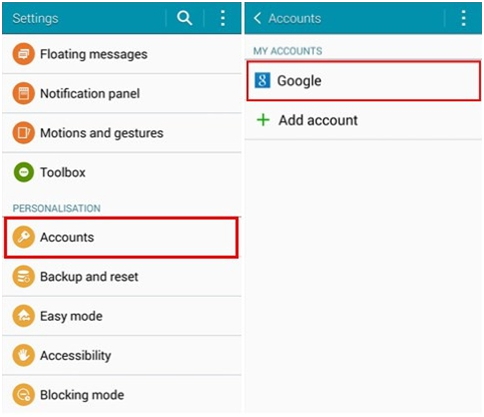
Dopo aver aggiunto il tuo account Google dovrai riavviare il dispositivo Android e configurare le impostazioni di Google accettando tutti i termini e le condizioni.
Infine, accedi al Google Play Store e aggiorna o reinstalla di nuovo l’app Play Store.
Questo dovrebbe probabilmente risolvere il problema dell’errore 504, altrimenti vedi le seguenti soluzioni alternative.
Soluzione 2: Chiudi app in esecuzione
Quando accediamo al nostro cellulare, accediamo a così tante app, alcune nascoste che funzionano sempre in background. Inconsapevolmente una serie di app continuano a funzionare in background, consumando dati e capacità di archiviazione. Puoi sbarazzartene eliminando tali app in esecuzione seguendo questi passi
> Vai in Impostazioni
> Apri l’Application Manager
> Seleziona Gestisci applicazioni
> Seleziona tutte le app in esecuzione in background e cancellale
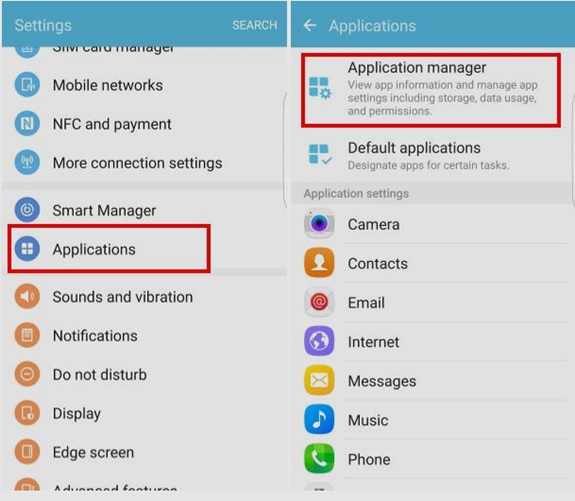
Adesso effettua l’aggiornamento del Play Store per liberare spazio. I passaggi da fare sono questi:
> Vai in Impostazioni
> Seleziona “Application Manager”
> Fai clic su “Google Play Store”
> Seleziona “Termina”
> Poi fai clic su “Cancella dati”
> Infine seleziona “Cancella cache”
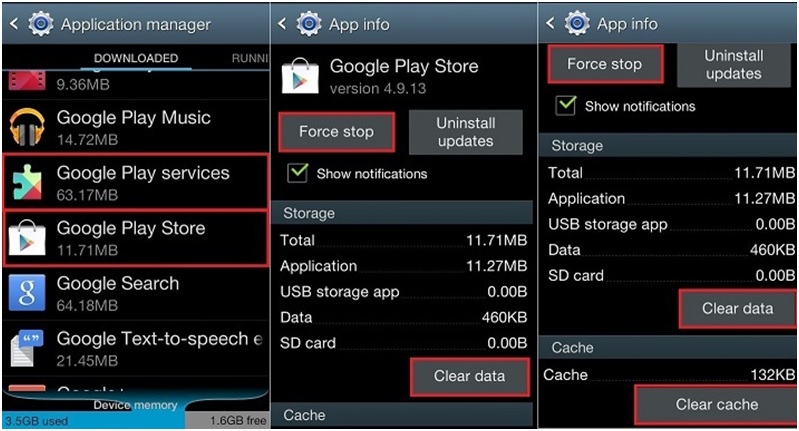
In questo modo si libererà spazio sul dispositivo, poiché molte volte lo spazio di archiviazione è la causa del problema nel processo di download.
Soluzione 3: Reset impostazioni app
Anche la reimpostazione delle preferenze delle app è una possibile soluzione al problema in quanto consente di aggiornare le impostazioni di default. I passaggi richiesti sono i seguenti:
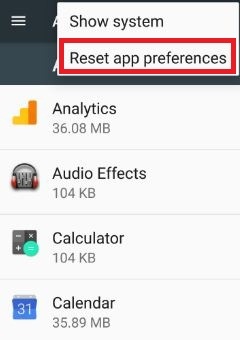
> Vai in Impostazioni
> Seleziona “App”
> Seleziona “Altro”
> Fai clic su “Ripristina preferenze app”
> Seleziona “Ripristina app”
> Premere “OK”
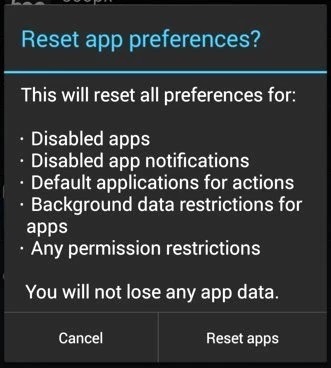
In questo modo verranno reimpostate le preferenze per le app quali autorizzazioni limitate, app disattivate, dati in background per l’app con restrizioni, notifiche, ecc… E, cosa più importante, tale processo non ti farà perdere i tuoi dati o applicazioni.
Soluzione 4. Installa VPN
Le VPN sono reti private virtuali utilizzate per accedere ai tuoi dati in modo sicuro attraverso la rete, proprio come un firewall funziona sul sistema, in modo simile funziona online.
Nel caso in cui la tua rete pubblica stia causando l’errore durante il download dell’app attraverso il Play Store, hai la possibilità di usare un’applicazione VPN per risolvere il problema. È possibile seguire i passaggi seguenti per installare un’applicazione VPN.
> Visita il Google Play Store
> Trova un’applicazione VPN affidabile e scaricala (consigliamo Cyberghost VPN per Android)
> Installa l’app VPN
> Aprire l’applicazione VPN, seleziona il paese/nazione
> Seleziona Connetti
> Adesso potrai scaricare ogni app dal Play Store

GloboSoft è una software house italiana che progetta e sviluppa software per la gestione dei file multimediali, dispositivi mobili e per la comunicazione digitale su diverse piattaforme.
Da oltre 10 anni il team di GloboSoft aggiorna il blog Softstore.it focalizzandosi sulla recensione dei migliori software per PC e Mac in ambito video, audio, phone manager e recupero dati.
